Effektive verktøy for samarbeid er avgjørende i dagens arbeidsmiljø. Likevel kan overflod av verktøy noen ganger skape mer forvirring enn effektivisering. For å motvirke dette, implementerer mange plattformer nye samarbeidsfunksjoner direkte i appene sine.
Microsoft Teams, som allerede er et mye brukt verktøy for intern kommunikasjon, har introdusert Loop-komponenter for å forbedre samarbeidet ytterligere. Enten det dreier seg om å organisere oppgaver, gjennomføre avstemninger eller skape innhold, er Loop-komponenter en nyttig ressurs.
Her er en veiledning for hvordan du kan bruke Loop-komponenter i Teams-appen for et mer strømlinjeformet samarbeid.
Hva er Loop-komponenter i Microsoft Teams?
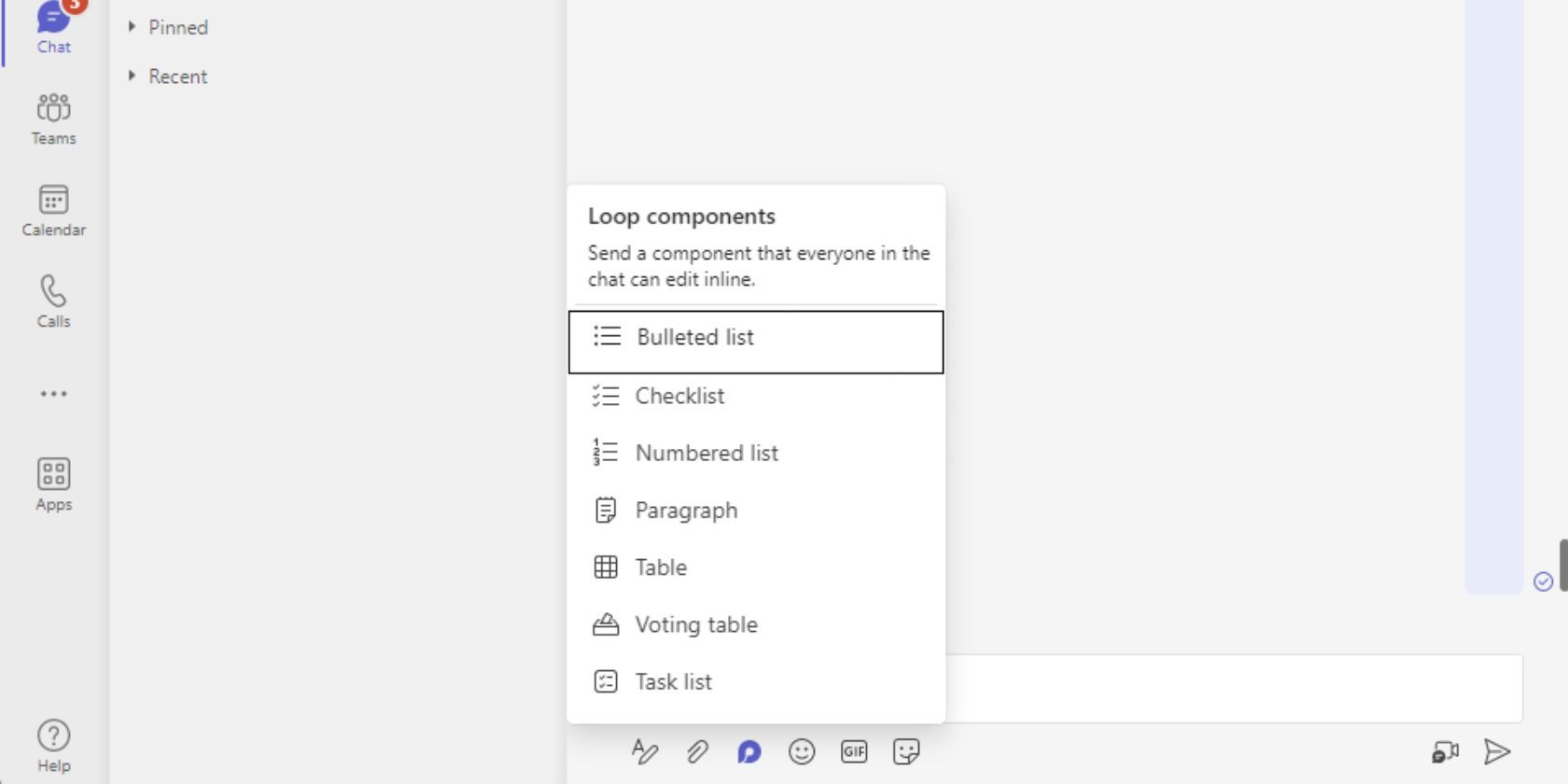
Loop-komponenter er moduler i Microsoft Teams som muliggjør interaktivt samarbeid. Disse komponentene kan redigeres samtidig av flere brukere direkte i Teams-chatten der de er delt.
Du kan redigere innholdet direkte og se endringer gjort av andre i sanntid. Loop tilbyr en rekke ulike typer samarbeidskomponenter, inkludert:
- Punktliste
- Sjekkliste
- Nummerert liste
- Avsnitt
- Tabell
- Stemmetabell
- Oppgaveliste
Hvordan oppretter du Loop-komponenter?
Det er enkelt å lage Loop-komponenter; du kan gjøre det direkte fra en Teams-chat. Her er en trinnvis guide:
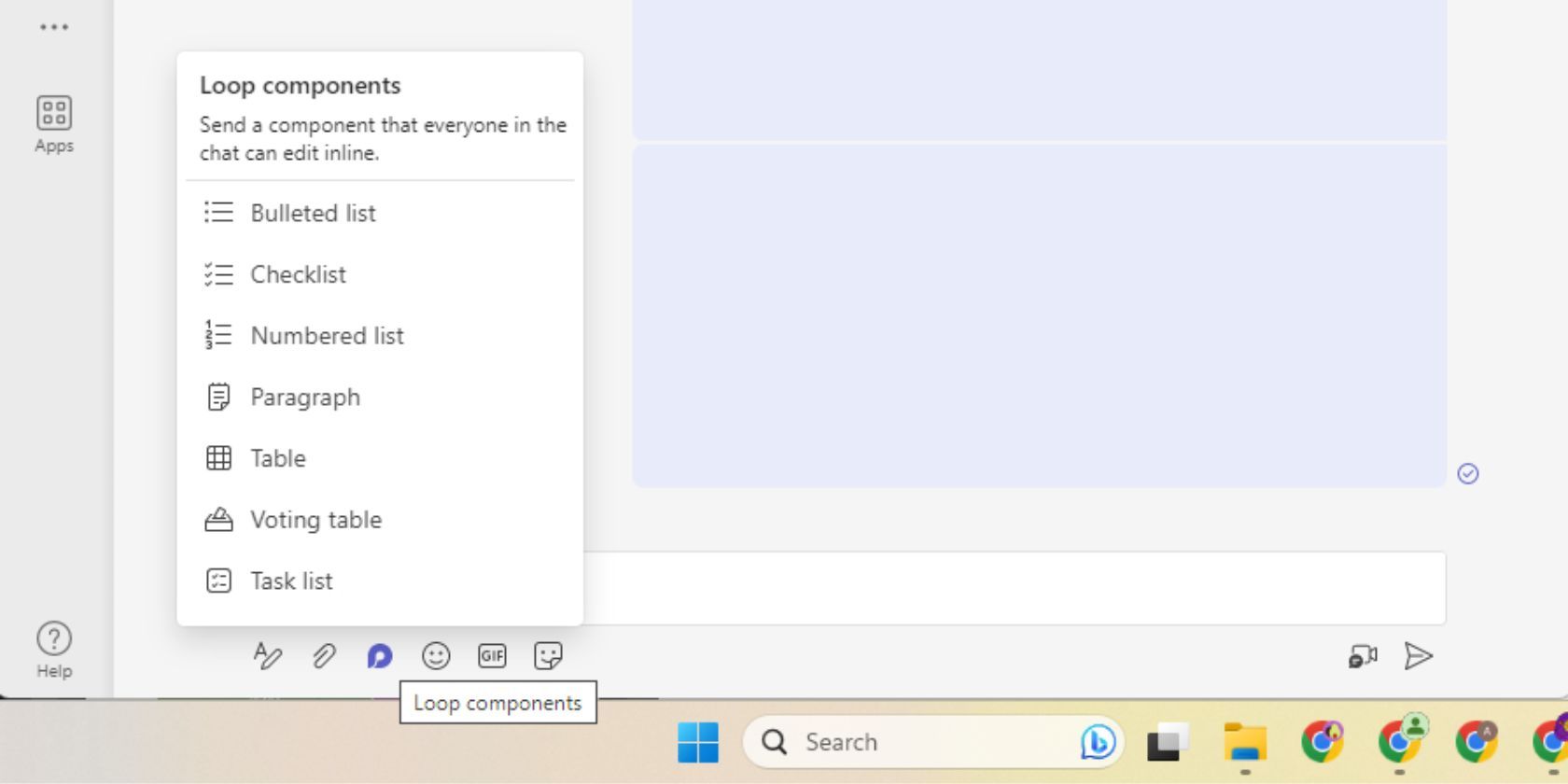
- Gå til ønsket chatteboks der du samarbeider med andre. Hvis du ikke har en eksisterende chat, kan du opprette en ny gruppechat med de aktuelle personene.
- I meldingsboksen velger du Loop-komponenter-ikonet. Dette vil åpne en liste over tilgjengelige komponenter.
- Velg ønsket Loop-komponent. Den valgte komponenten legges nå inn i den nye meldingen.
- Skriv inn det innholdet du ønsker.
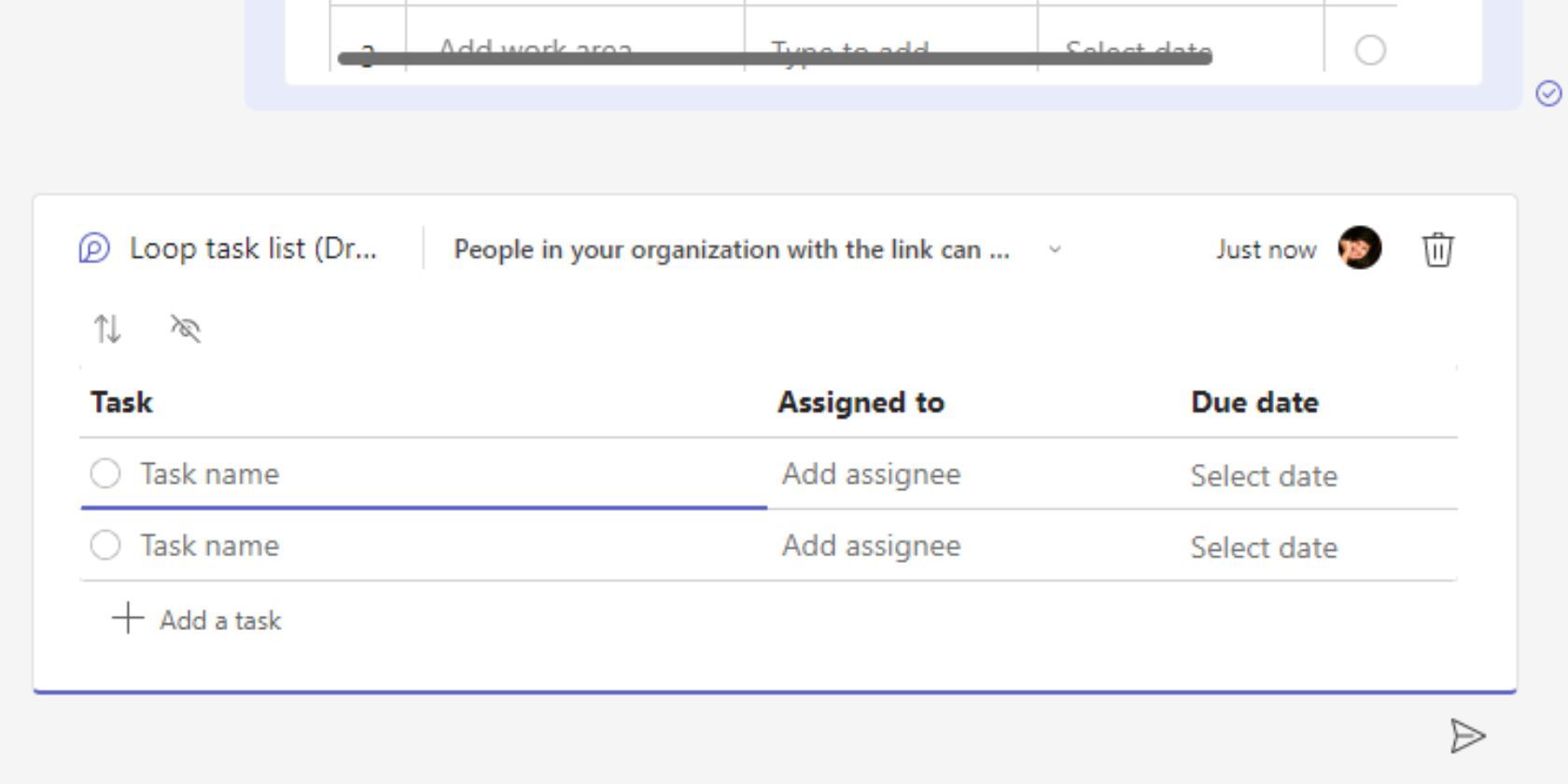
- Til slutt, trykk Send for å publisere meldingen i chatten. Andre deltakere kan nå gjøre endringer direkte i innholdet.
Du kan også bruke @-symbolet for å nevne enkeltpersoner i komponenten. Dette er nyttig for oppgavelister der du kan knytte oppgaver til bestemte personer, eller når du ønsker innspill fra spesifikke deltakere.
Hvordan redigerer du Loop-komponenter?
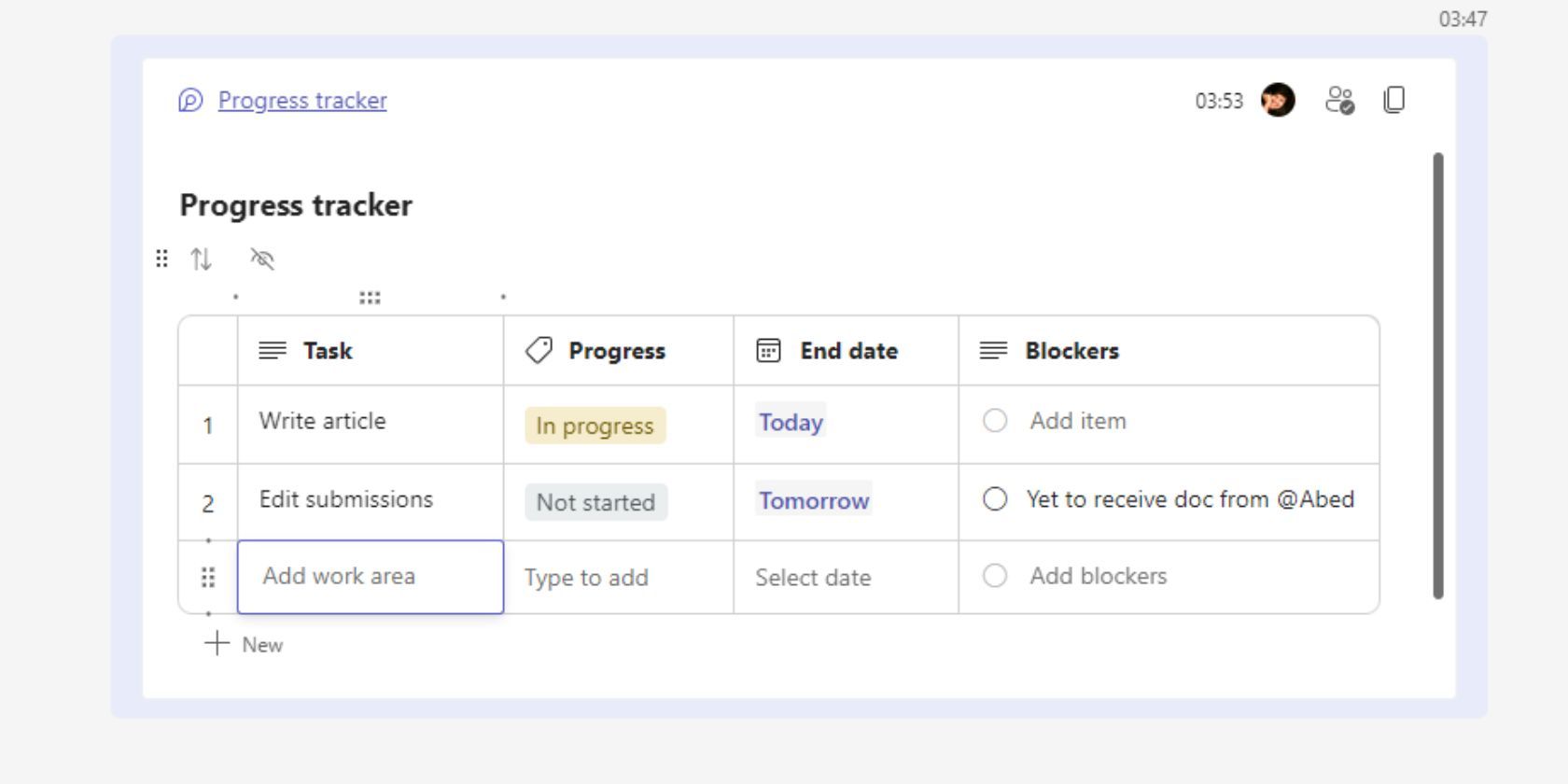
Som nevnt tidligere, kan Loop-komponenter enkelt redigeres direkte i chatten. Bare klikk på meldingen som inneholder komponenten, plasser markøren der du ønsker å redigere, og begynn å skrive.
- Skriv / for å legge inn elementer som datoer, omtaler, bilder og til og med andre Loop-komponenter.
- Skriv // for å legge til en kommentar.
Hvordan deler du Loop-komponenter?
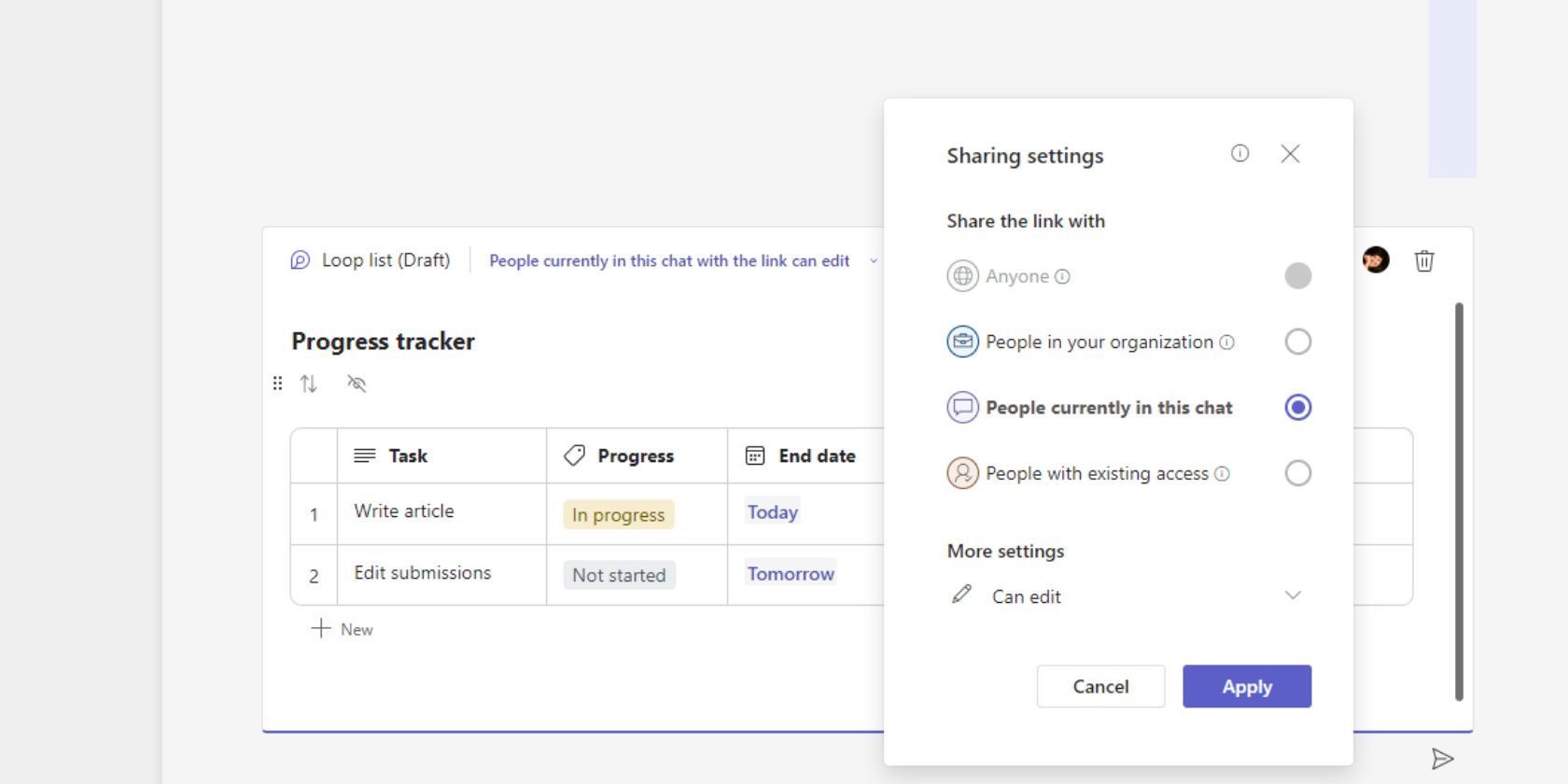
Når du oppretter en Loop-komponent i en Teams-chat, deles den automatisk med alle medlemmene i gruppechatten. Du kan sjekke hvem som har tilgang til komponenten og endre rettighetene ved å gå til delingsinnstillingene.
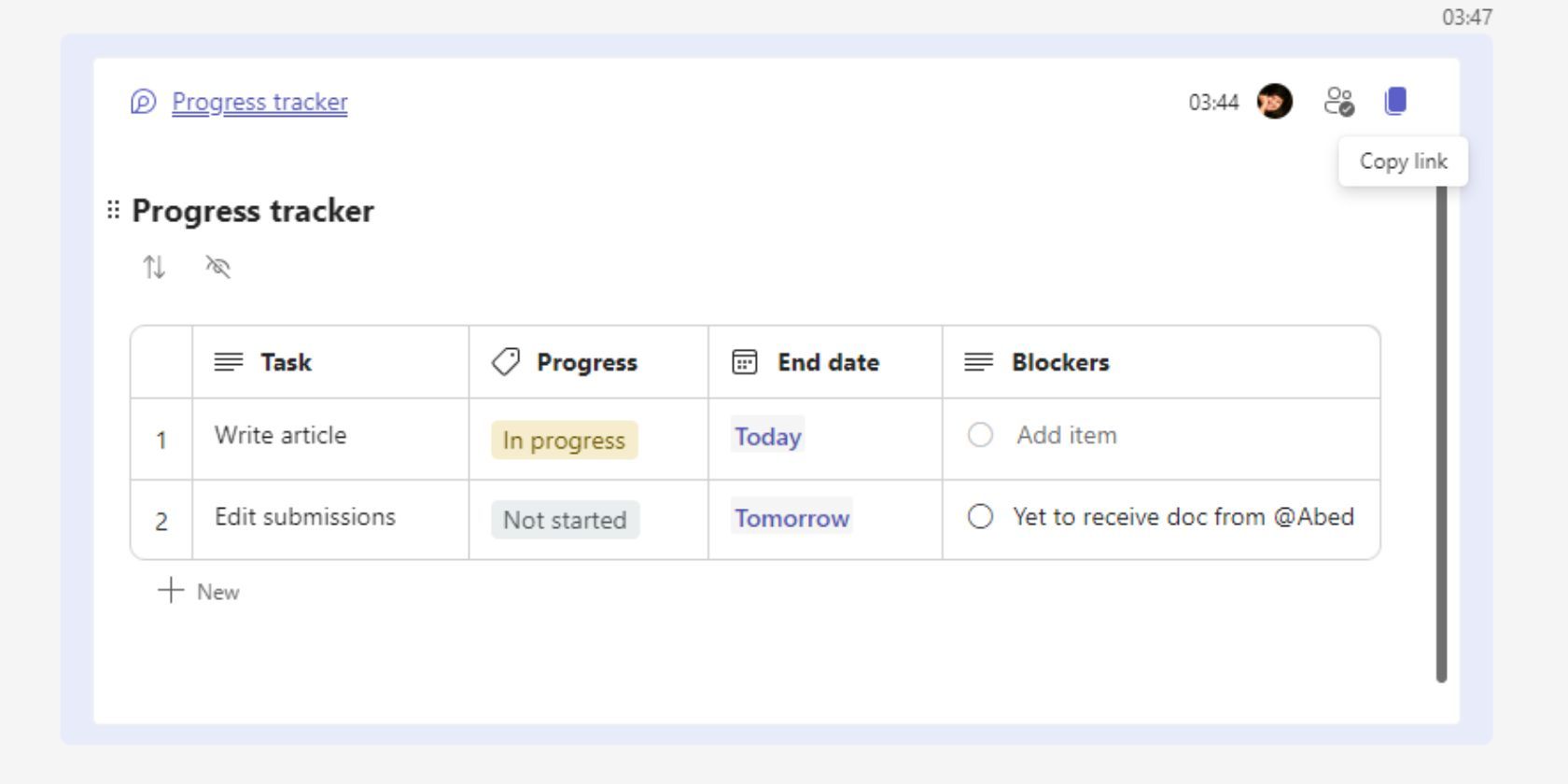
For å dele en eksisterende Loop-komponent i en annen chat, klikker du på «Kopier lenke», går til den andre chatteboksen og limer inn den kopierte lenken som en ny melding. Du kan også dele lenken på tvers av andre Office.com-applikasjoner, som Outlook og Whiteboard.
Hvordan administrerer du Loop-komponenter?
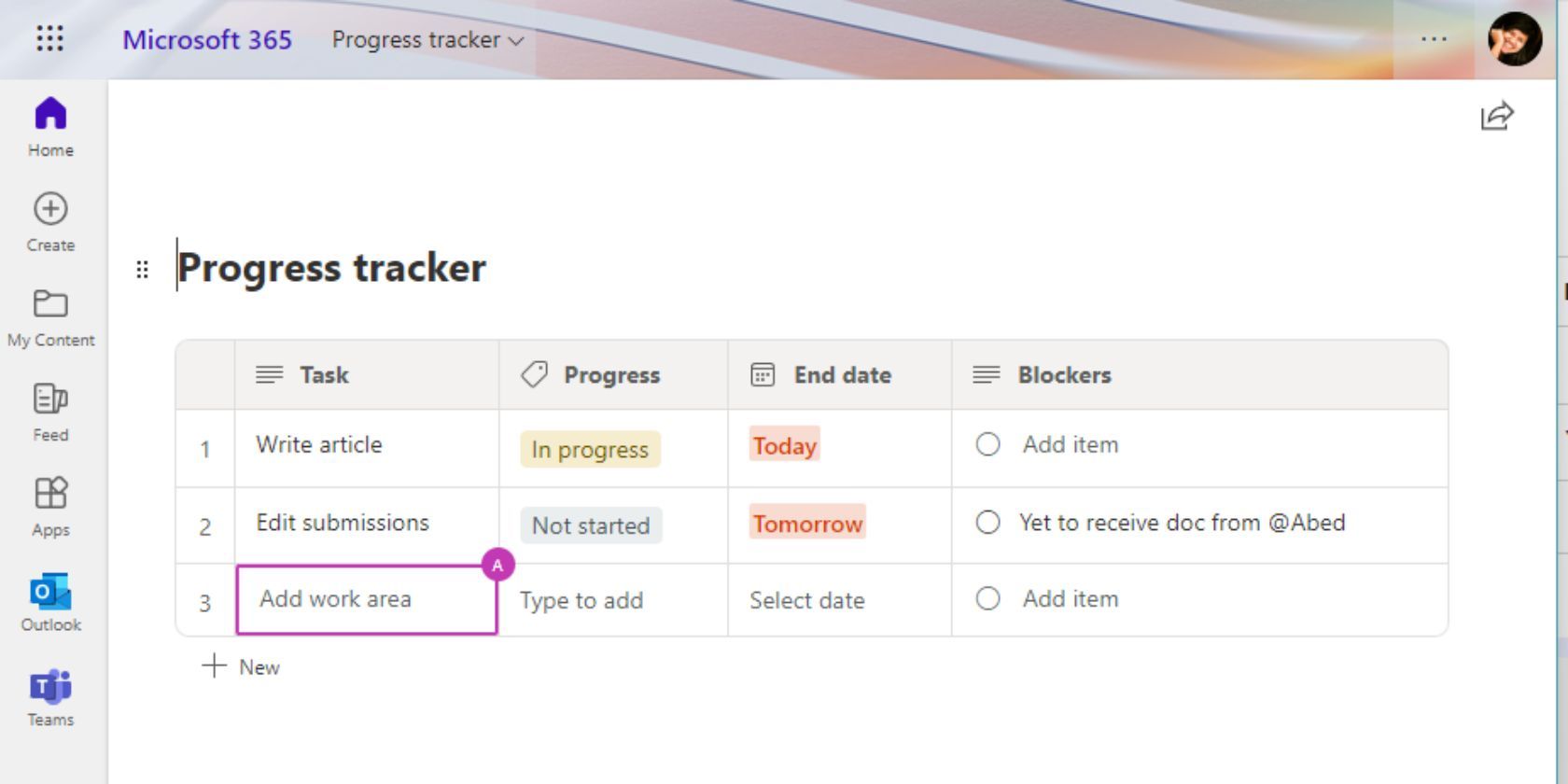
Loop-komponenter lagres som .loop-filer i OneDrive. Du kan få tilgang til, søke etter, redigere, slette og gjenopprette disse filene på samme måte som alle andre OneDrive-filer. Hvis du flytter mappen i OneDrive, kan det hende at Loop-komponentene slutter å fungere, avhengig av tillatelsene på den nye plasseringen.
I Teams kan du navigere til OneDrive-plasseringen ved å klikke på den hyperlenkede tittelen til Loop-komponenten.
Få teamet på samme side med Loop-komponenter
Loop-komponenter i Microsoft Teams er et tydelig eksempel på hvordan enkle verktøy kan ha en stor innvirkning på samarbeid i sanntid. Hvorfor ikke prøve det selv og øke teamets produktivitet med Loop-komponenter?